Wenn Sie Verwenden Sie OneDrive, um Ihre Fotobibliothek zu sichern haben, werden Ihnen regelmäßig Erinnerungen per E-Mail zugesandt – Bilder und Videos vom selben Tag in den vergangenen Jahren. So deaktivieren Sie sie unter Windows, Android, iPhone und iPad.
Obwohl diese Erinnerungen nach einem guten Konzept klingen, können sie Ihren Posteingang überladen, als Ablenkung dienen und sogar schlechte Erinnerungen hervorrufen. Abgesehen von E-Mails erhalten Sie Benachrichtigungen auch auf Ihrem Desktop und Ihren Mobilgeräten. Wenn Sie die E-Mails und Benachrichtigungen „An diesem Tag“ von OneDrive lieber nicht erhalten möchten, können Sie diese einfach deaktivieren.
Deaktivieren Sie die „An diesem Tag“-E-Mails von OneDrive
Anstatt sich vollständig von OneDrive-E-Mails abzumelden und möglicherweise wichtige kontobezogene Nachrichten zu verpassen, können Sie den Dateifreigabedienst von Microsoft ausdrücklich anweisen, Ihnen keine „An diesem Tag“-Nachrichten mehr zu senden. Dazu müssen Sie auf die Web-App von OneDrive unter OneDrive.com zugreifen.
1. Besuchen Sie OneDrive.com und melden Sie sich mit Ihrem Microsoft-Konto an.
2. Wählen Sie das zahnradförmige Symbol Einstellungen in der oberen rechten Ecke des Browser-Tabs und wählen Sie Optionen .
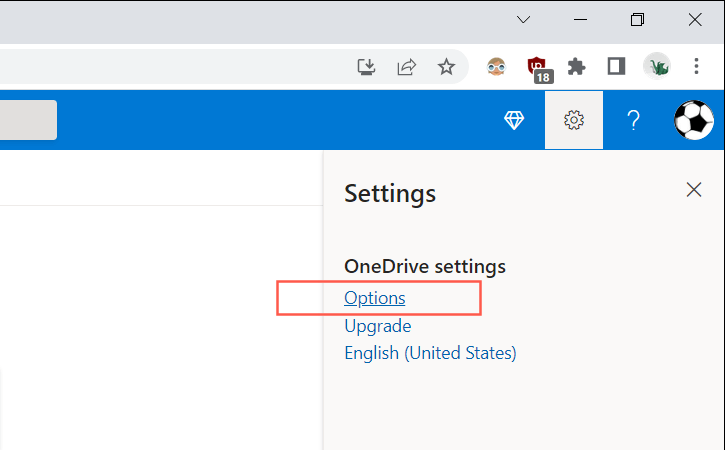
3. Wählen Sie in der Seitenleiste Benachrichtigungen aus.
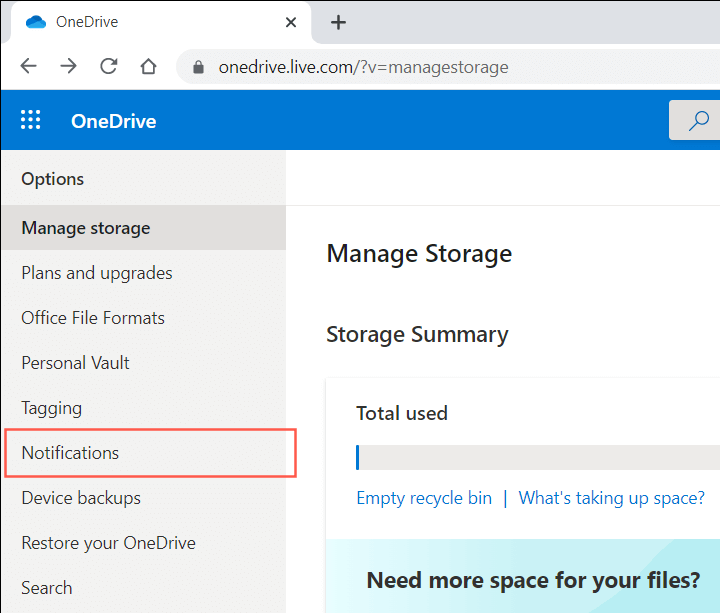
4. Deaktivieren Sie das Kästchen neben An diesem Tag sind Erinnerungen verfügbar .
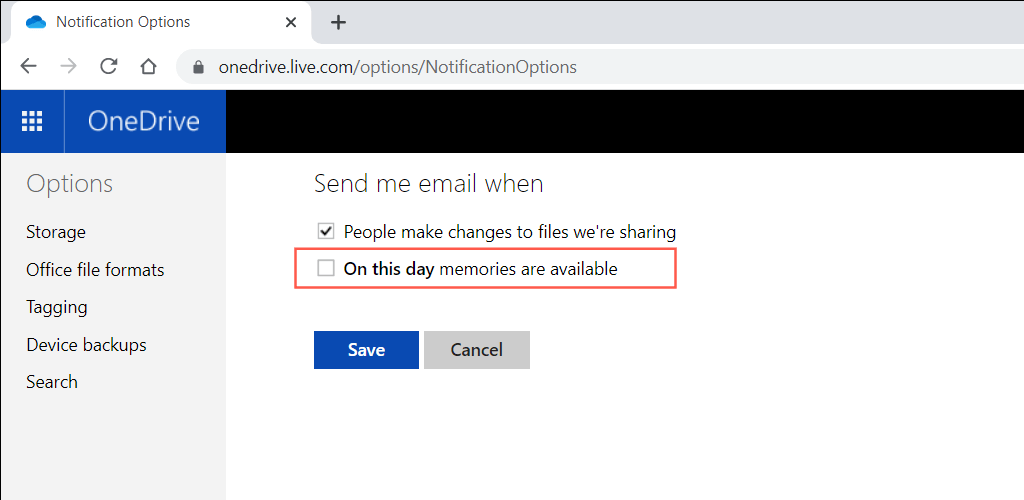
5. Wählen Sie Speichern .
Hinweis : Wenn Sie versuchen, sich auf einem Mobilgerät bei OneDrive.com anzumelden, wird stattdessen möglicherweise automatisch die OneDrive-App gestartet (sofern Sie diese installiert haben). Versuchen Sie, sich nach Umschalten des Browsers in den Desktop-Modus auf der Website anzumelden, um dies zu verhindern.
Deaktivieren Sie die „An diesem Tag“-Benachrichtigungen von OneDrive auf dem PC
Auf dem PC ist es üblich, „An diesem Tag“-Benachrichtigungen vom OneDrive-App, die mit Windows 11 und 10 vorinstalliert ist zu erhalten. Wenn Sie sie deaktivieren möchten, müssen Sie eine bestimmte Einstellung in Ihren OneDrive-Einstellungen deaktivieren. Wenn dies keine Auswirkungen hat, müssen Sie den entsprechenden Registrierungsschlüssel mit dem Registrierungseditor.
ändernDeaktivieren Sie „An diesem Tag“-Benachrichtigungen in den OneDrive-Einstellungen
1. Wählen Sie das OneDrive -Symbol in der Taskleiste (rechts neben der Taskleiste).
2. Wählen Sie das zahnradförmige Symbol Hilfe & Einstellungen aus. Wählen Sie dann Einstellungen ..
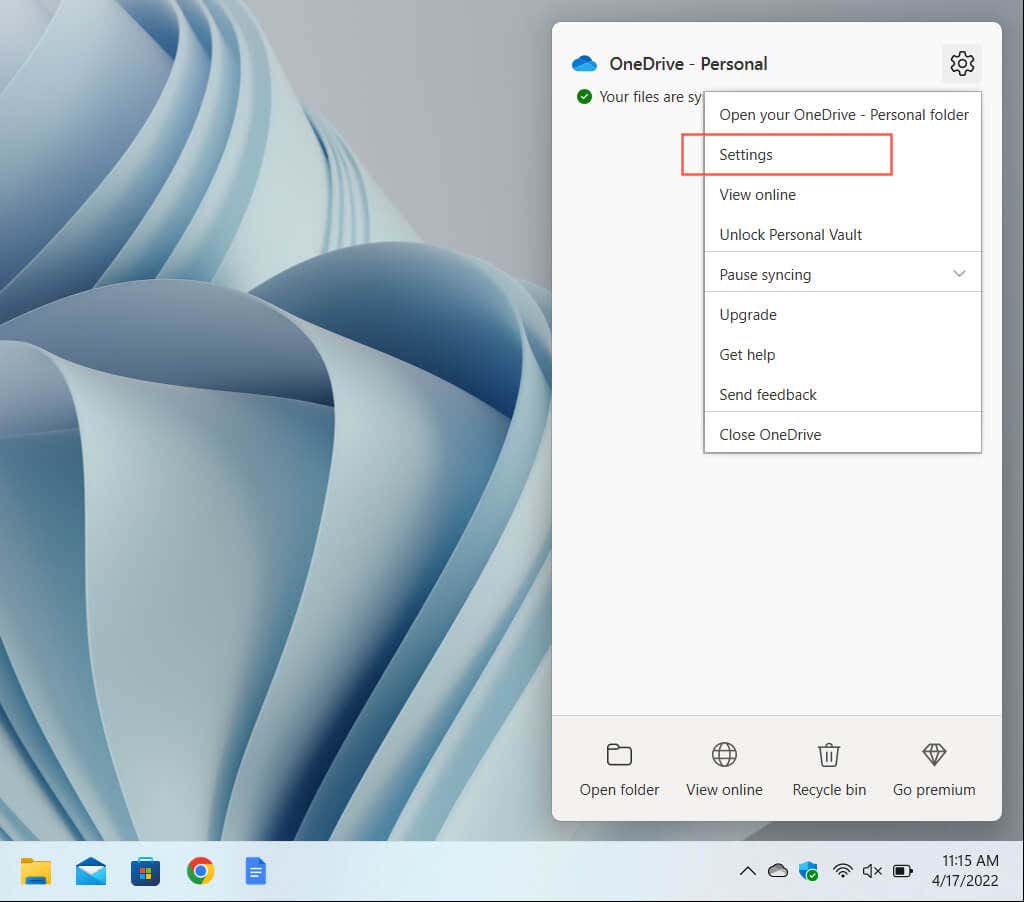
3. Wechseln Sie zur Registerkarte Einstellungen .
4. Deaktivieren Sie das Kontrollkästchen neben Wenn OneDrive eine neue Sammlung meiner Fotos und Videos vorschlägt .
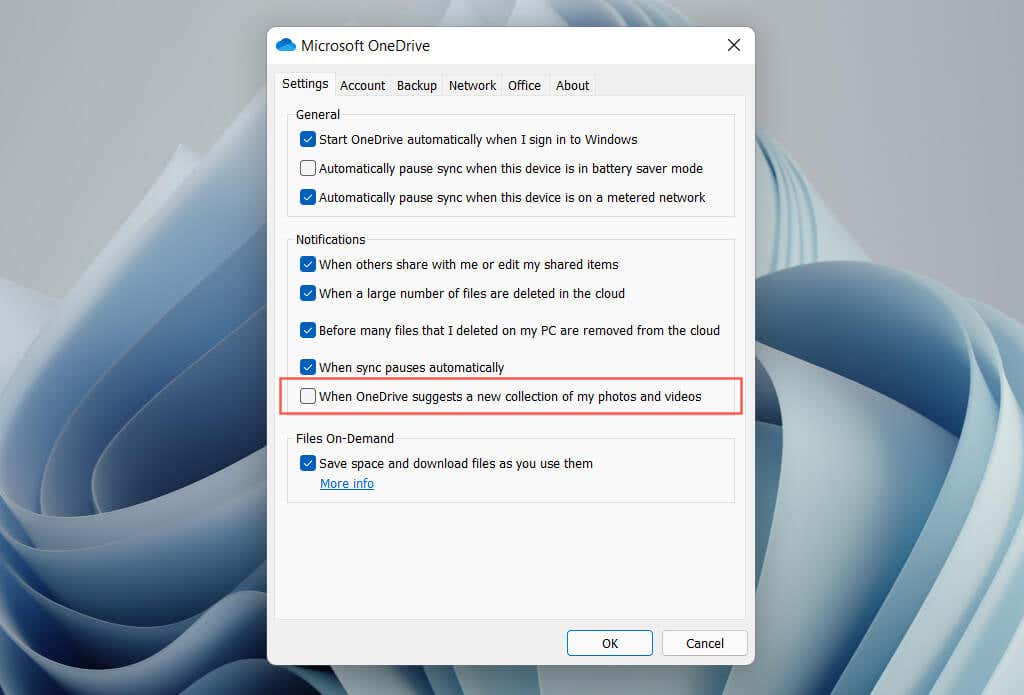
5. Wählen Sie OK .
Hinweis : In älteren Versionen von OneDrive wird möglicherweise stattdessen eine Option mit der Bezeichnung Wenn „An diesem Tag“-Speicher verfügbar sind angezeigt. Deaktivieren Sie das Kontrollkästchen, um die Benachrichtigungen „An diesem Tag“ zu stoppen.
Deaktivieren Sie „An diesem Tag“-Benachrichtigungen über die Systemregistrierung
1. Drücken Sie Windows + R , um das Feld Ausführen zu öffnen.
2. Geben Sie regedit ein und wählen Sie OK .
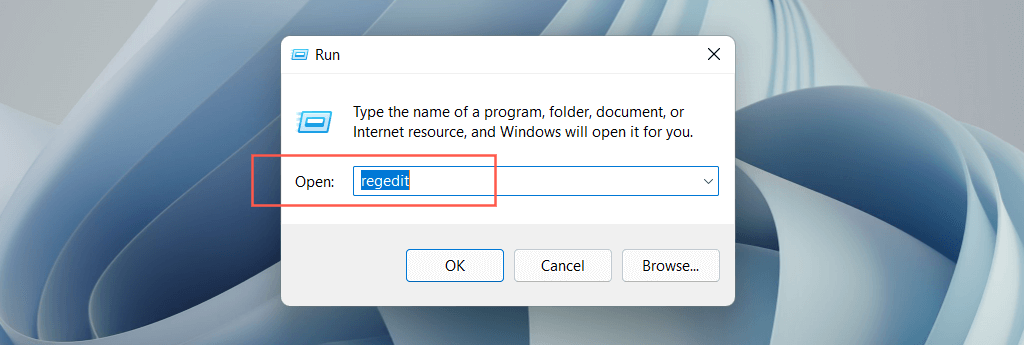
3. Kopieren Sie den folgenden Pfad, fügen Sie ihn in die Adressleiste oben im Fenster des Registrierungseditors ein (oder geben Sie ihn ein) und drücken Sie die Eingabetaste :
HKEY_CURRENT_USER\Software\Microsoft\OneDrive\Accounts\Personal
4. Wählen Sie in der Seitenleiste den Ordner Persönlich aus. Doppelklicken Sie dann auf den Registrierungseintrag OnThisDayPhotoNotificationDisabled auf der rechten Seite des Fensters.
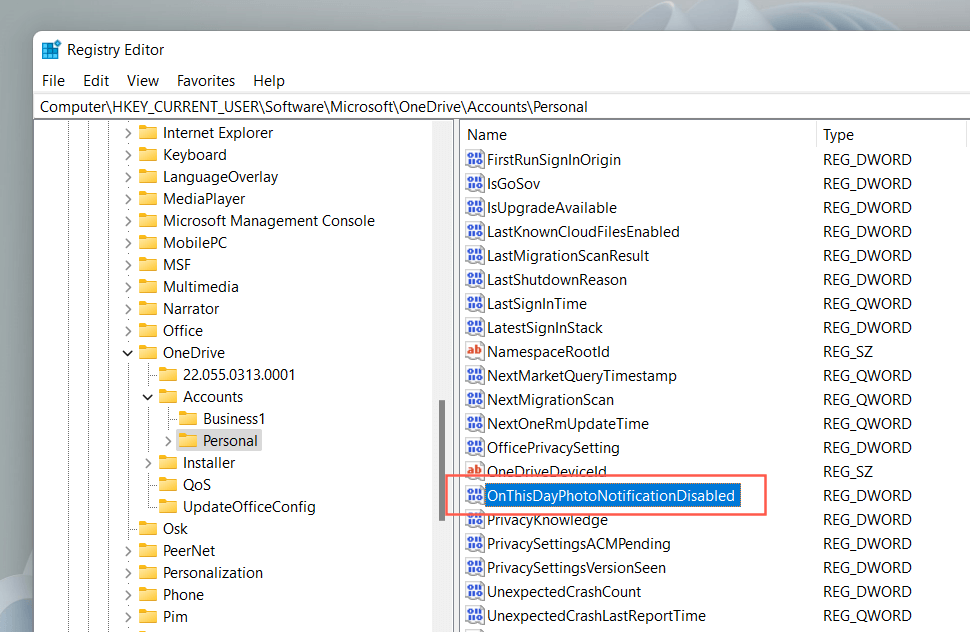
5. Geben Sie einen Hexadezimal -Wert von 1 ein und wählen Sie OK .

6. Verlassen Sie das Fenster des Registrierungseditors und starten Sie Ihren Computer neu.
Hinweis : Wenn der Registrierungseintrag in Schritt 4 fehlt, klicken Sie mit der rechten Maustaste auf Persönlich und wählen Sie Neu >DWORD (32-Bit) Wert . Benennen Sie es als OnThisDayPhotoNotificationDisabled und speichern Sie es mit einem Hexadezimalwert von 1 .
Deaktivieren Sie die „An diesem Tag“-Benachrichtigungen von OneDrive auf Mobilgeräten.
„An diesem Tag“-Benachrichtigungen können auch auf iOS- und Android-Smartphones angezeigt werden, aber Sie können sie deaktivieren, ohne alle OneDrive-Benachrichtigungen wie auf dem PC auszuschalten. Beachten Sie jedoch, dass der Vorgang bei den iOS- und Android-Versionen der OneDrive-App etwas anders ist.
Deaktivieren Sie „An diesem Tag“-Benachrichtigungen auf iOS
1. Öffnen Sie OneDrive und tippen Sie oben links auf dem Bildschirm auf das Profilporträt..
2. Tippen Sie auf Einstellungen .
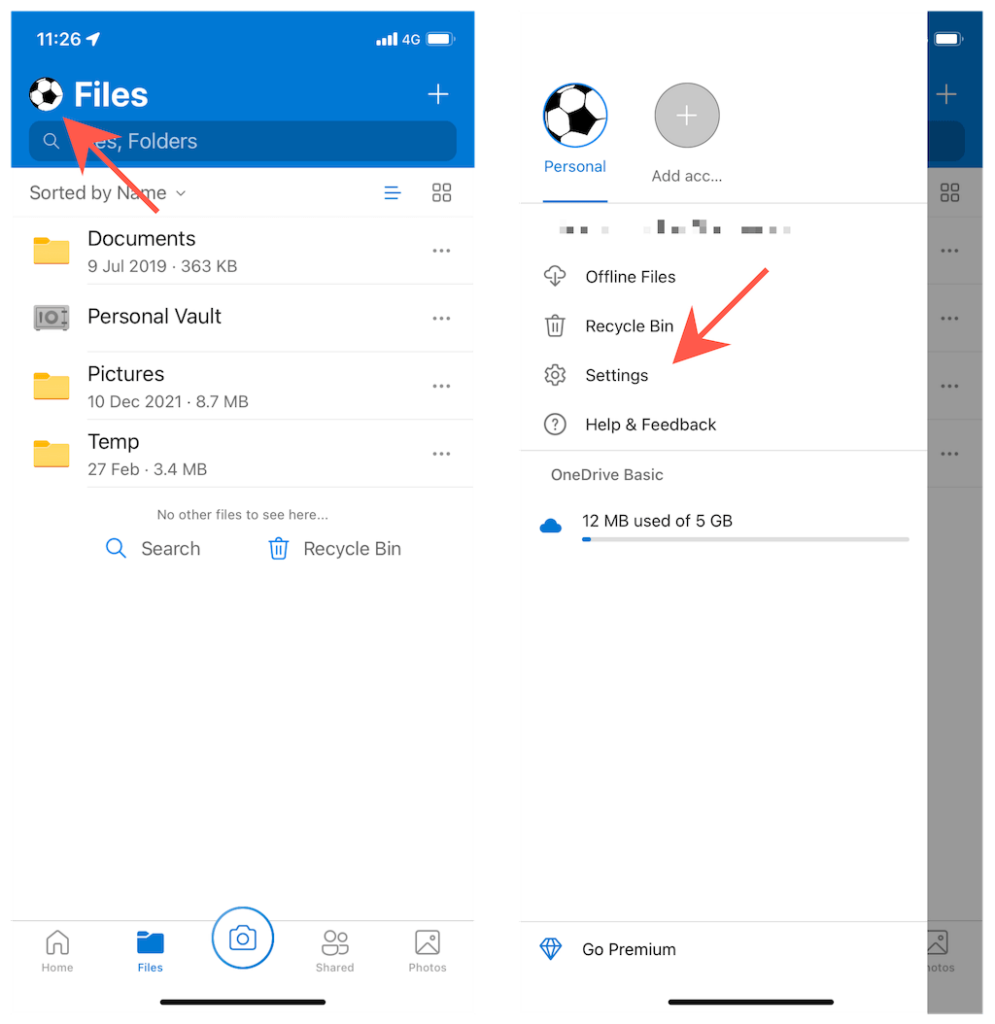
3. Tippen Sie auf Benachrichtigungen .
4. Schalten Sie die Schalter neben OneDrive erstellt ein Fotoalbum für mich und Ich habe Erinnerungen an diesen Tag aus.
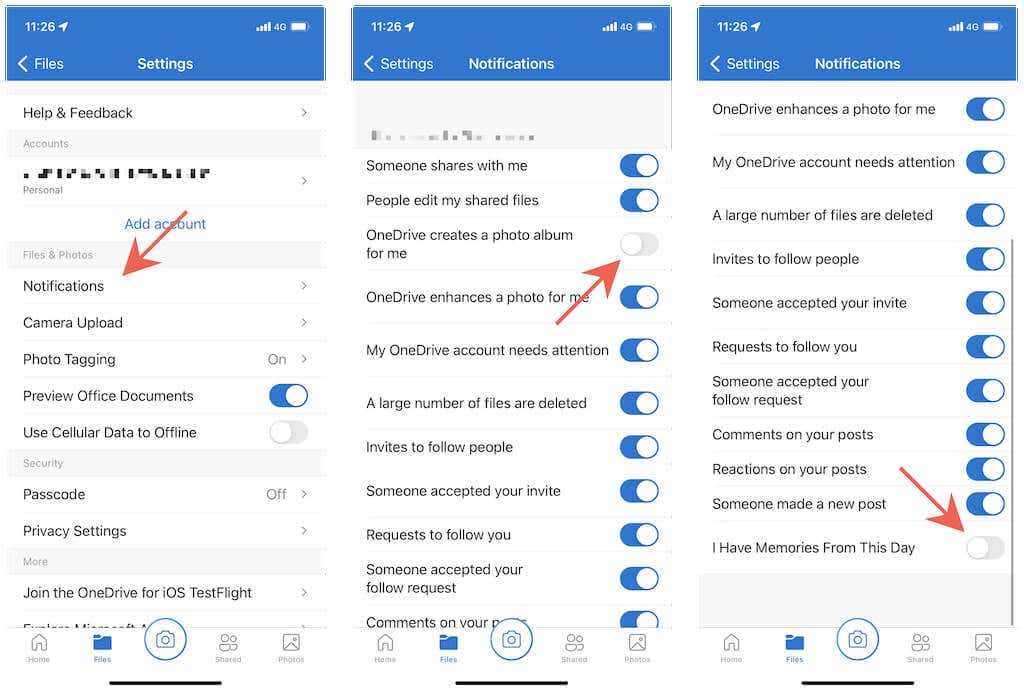
5. Verlassen Sie den OneDrive-Bildschirm Einstellungen .
Deaktivieren Sie „An diesem Tag“-Benachrichtigungen auf Android
1. Öffnen Sie die OneDrive -App und wechseln Sie zur Registerkarte Ich .
2. Tippen Sie auf Einstellungen .
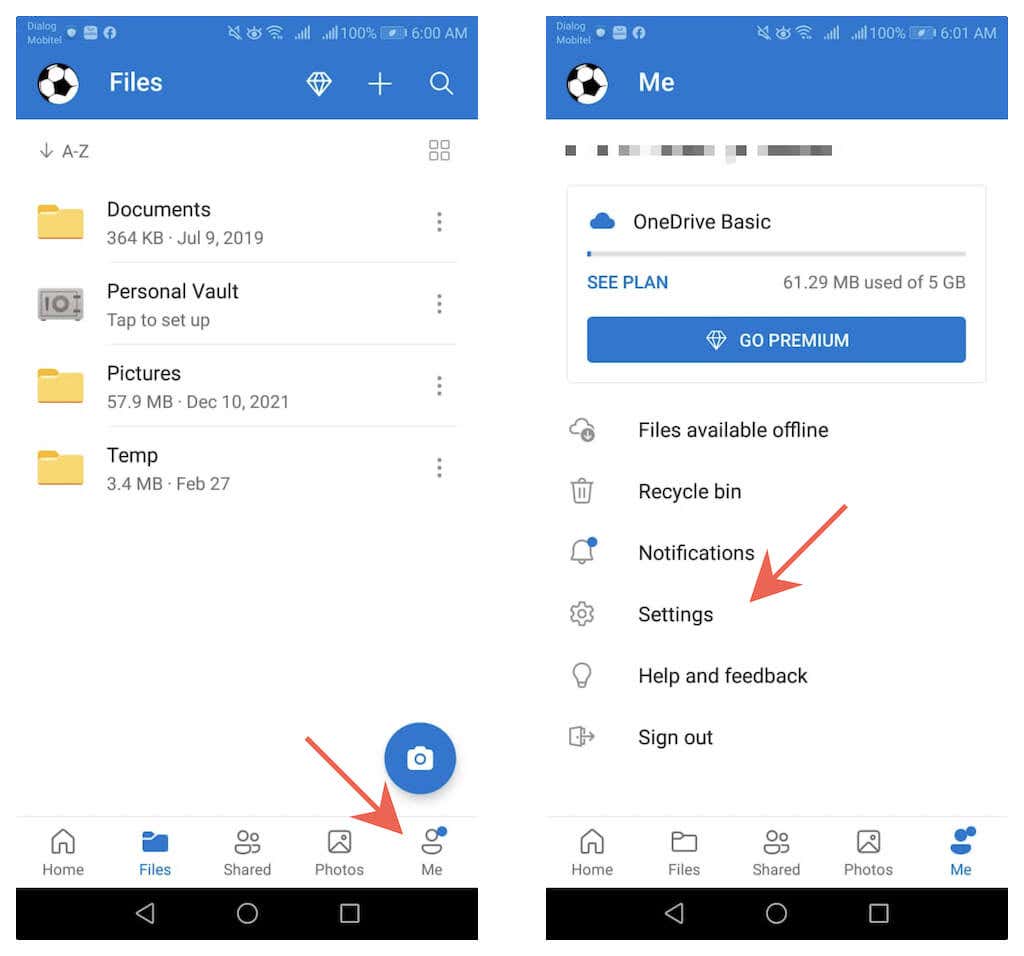
3. Tippen Sie auf Persönlich
4. Schalten Sie die Schalter neben Ich habe Erinnerungen an diesen Tag aus und OneDrive erstellt ein Fotoalbum für mich .
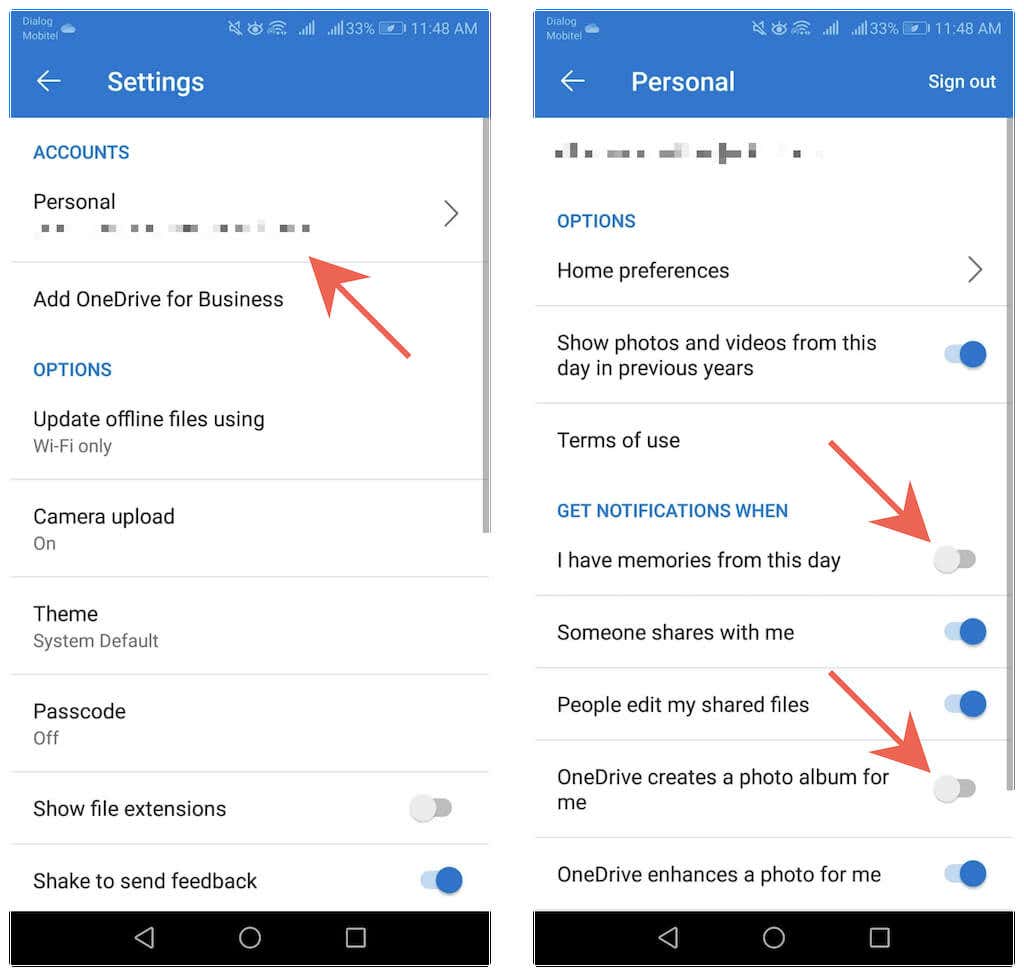
5. Verlassen Sie den OneDrive-Bildschirm Einstellungen .
Blockieren Sie Ihre Erinnerungen
Die „An diesem Tag“-E-Mails von OneDrive lassen sich schnell und einfach deaktivieren. Vergessen Sie jedoch nicht, dies zu berücksichtigen, indem Sie auch „An diesem Tag“-Benachrichtigungen blockieren. Wenn Ihnen die tägliche Dosis an OneDrive-Erinnerungen fehlt, können Sie diese genauso schnell wieder aktivieren.
.